在Word文档中,图片的插入和移动是常见的编辑操作。无论是制作报告、演示文稿还是个人文档,图片的灵活运用都能极大地增强文档的表现力和可读性。本文将详细介绍如何在Word文档中移动图片,帮助用户更好地掌握这一技能。
### 一、直接拖动法
这是最直观且常用的方法。首先,点击图片以选中它,此时图片周围会出现八个调整大小的句柄。将鼠标指针放在图片上,直到它变为一个带有四个箭头的移动图标(通常是一个十字形箭头),然后按住鼠标左键不放,拖动图片到目标位置后释放鼠标即可。这种方法简单快捷,适用于大多数场景。
### 二、使用键盘微调
除了鼠标拖动,键盘也可以用来微调图片位置。选中图片后,按住“Ctrl”键(Windows)或“Command”键(Mac),同时按键盘上的方向键(上、下、左、右),可以实现对图片位置的精细调整。这种方法尤其适用于需要精确对齐图片的场景。
### 三、利用布局选项
Word中的图片布局选项也提供了移动图片的功能。选中图片后,点击图片上方出现的“布局选项”按钮(可能显示为一个小图标或文字),选择适合的布局方式,如“浮于文字上方”、“紧密型”等。不同的布局方式会影响图片与文本之间的相对位置,通过调整布局,可以间接地改变图片在文档中的位置。
### 四、使用“大小和位置”对话框
对于更复杂的需求,可以通过“大小和位置”对话框来精确设置图片的位置。选中图片后,右击选择“大小和位置”或类似的选项,在弹出的对话框中切换到“位置”选项卡。在这里,可以输入具体的数值来定义图片在页面上的精确位置,包括水平位置和垂直位置。这种方法适用于需要精确控制图片位置的复杂文档设计。
通过以上方法,用户可以轻松地在Word文档中移动图片,实现更加美观和专业的文档排版。